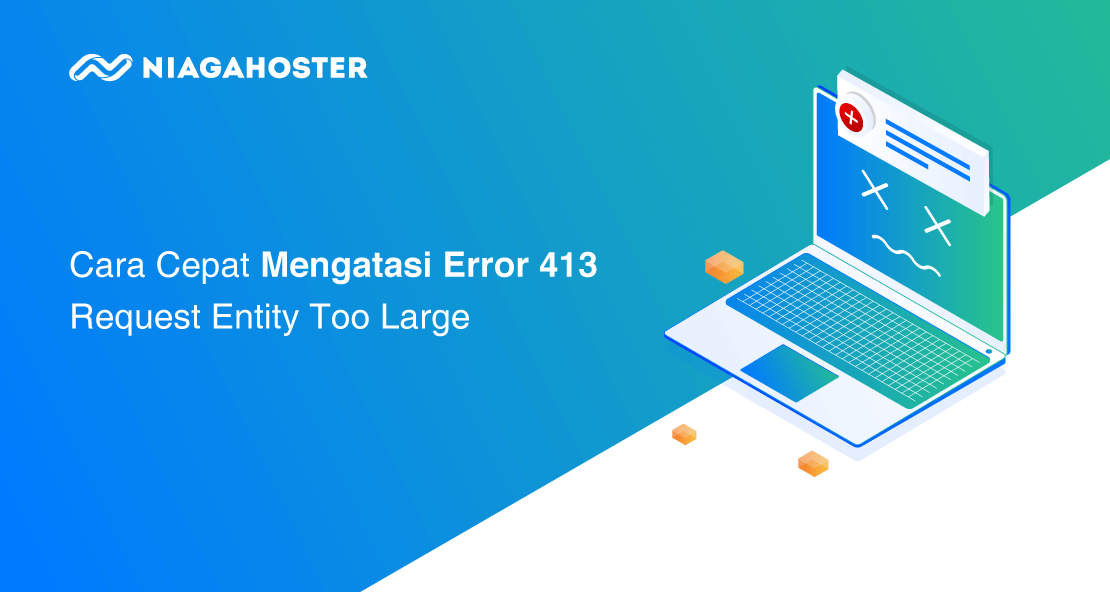Apakah website Anda mengalami 413 Request entity too large error? Error WordPress ini terkadang muncul ketika Anda mencoba untuk mengunggah file tema atau plugin ke website, khususnya WordPress.
Pada artikel ini, kami akan mengulas bagaimana cara mengatasi error 413 request entity too large di WordPress maupun melalui web server di Virtual Private Server (VPS).
Penyebab Error 413 Request Entity Too Large
413 request entity too large biasanya terjadi ketika ada web server tidak dapat memproses permintaan (request) dari komputer/browser client jika ukurannya terlalu besar atau melebihi batas yang sudah ditentukan.
Jika web server/hosting Anda mempunyai pengaturan batasan HTTP request, client sangat mungkin mengalami Error 413 Request Entity Too Large. Namun tentu saja hal ini tergantung tipe atau konfigurasi web server yang Anda gunakan. Error ini menandakan bahwa Anda mengunggah file yang melebihi batas yang sudah ditentukan.
Pada pengguna layanan shared hosting, normalnya pengguna hanya tinggal menggunakannya saja karena penyedia layanan sudah menyiapkan konfigurasi batasan ukuran ini sesuai dengan standar masing-masing.
Hanya saja terkadang Anda membutuhkan batasan maksimal yang lebih besar untuk mengunggah tema atau file plugin. Pengaturan ini juga akan memungkinkan Anda untuk mengunggah file yang berukuran besar di media penyimpanan.
Baca juga: Cara Mengatasi Error “The Site Is Experiencing Technical Difficulties”
Cara Mengatasi Error 413 Request Entity Too Large
Terdapat beberapa pilihan cara mengatasi error 413 request entity too large. Anda hanya tinggal memilih menggunakan metode yang paling cocok sesuai dengan kebutuhan.
Pada bagian ini, kami membahas cara mengatasi error 413 baik di WordPress maupun di Virtual Private Server (VPS).
Jika Anda menggunakan layanan shared hosting, gunakan cara pertama di bawah ini. Sedangkan jika Anda menggunakan layanan VPS akan lebih cocok jika menggunakan cara di bagian yang kedua. Baca juga Cara Mengatasi Error Lainnya :
- Cara Mengatasi Error “Are You Sure You Want To Do This” di WordPress
- Cara Memperbaiki Error “Is its parent directory writable by the server?” pada WordPress
- Cara Memperbaiki Error “Cannot modify header information – headers already sent by”
- Cara Mengatasi Error The Uploaded File Exceeds the upload_max_filesize Directive in php.ini di WorPress
- Cara Mengatasi Error 502 Bad Gateway
- 3+ Cara Meningkatkan max_input_vars [Terbaru]
WordPress
Error 413 request entity too large sering ditemui di website yang menggunakan CMS WordPress. Bagi Anda yang menggunakan CMS ini, ada beberapa cara yang bisa Anda gunakan untuk memperbaiki error tersebut.
1. Meningkatkan Batas Maksimal Upload Menggunakan .htaccess
Anda pasti sudah tahu file .htaccess, bukan? File ini ada di folder website Anda yang bertugas untuk mengatur beberapa pengaturan di dalam website, seperti redirect, aktivasi modul php, dan mengatur batas upload file.
Akses file .htaccess di file manager kemudian masukkan baris kode di bawah ini. Sesuaikan ukuran beberapa variabel di bawah ini melebihi file yang ingin Anda upload.
| php_value upload_max_filesize 64M php_value post_max_size 64M php_value max_execution_time 300 php_value max_input_time 300 |
Atur variabel upload_max_filesize dan post_max_size melebihi ukuran dari file yang ingin Anda unggah atau upload.
2. Meningkatkan Batas Maksimal Upload Menggunakan File Function
Cara ini cukup mudah karena Anda hanya menambahkan baris kode di bawah ini di dalam function.php –sebuah template file yang berjalan seperti plugin– yang berada di dalam folder tema aktif.
| @ini_set( ‘upload_max_size’ , ’64M’ ); @ini_set( ‘post_max_size’, ’64M’); @ini_set( ‘max_execution_time’, ‘300’ ); |
Anda dapat menyesuaikan pengaturan pada baris kode di atas sesuai keinginan dan kebutuhan proses pengembangan.
Mirip di .htaccess, upload_max_size dan post_max_size digunakan untuk mengatur ukuran maksimal file yang dapat diunggah. Atur dua variabel di atas dengan ukuran yang lebih besar dari file yang akan Anda unggah.
3. Upload Manual Menggunakan FTP
Nah, cara ketiga yang dapat Anda lakukan untuk mengunggah file dengan ukuran besar di website adalah menggunakan FTP.
Fitur FTP ini kebanyakan sudah tersedia di layanan shared hosting, Virtual Private Server, dan sejenisnya. Jadi Anda cukup menanyakan informasi akses melalui layanan penyedia hosting Anda.
Cara ini biasanya berguna saat Anda tidak bisa mengunggah file-file formal tertentu dan yang berukuran besar..
Untuk panduan penggunaannya, Anda dapat mengikutinya di artikel cara menggunakan FTP di blog kami.
Baca juga: Cara Mengatasi 504 Gateway Time-out di WordPress
Virtual Private Server
Bagian ini khusus bagi Anda yang menggunakan layanan Virtual Private Server (VPS). Bagi Anda yang menggunakan Virtual Private Server (VPS), cara mengatasi error 413 request entity too large juga cukup mudah. Anda untuk mengubah beberapa variabel di dalam pengaturan web server. Namun cara mengatur di setiap web server berbeda-beda tergantung yang Anda gunakan.
Jika Anda merupakan penyedia reseller hosting, Anda pun bisa menggunakan cara ini untuk mengatur ukuran file yang dapat diunggah oleh klien.
Pada panduan ini kami akan mengulas bagaimana cara mengubah pengaturan web server sehingga Anda bisa menaikan batas ukuran maksimal request HTTP.
1. Apache
Bagi Anda yang menggunakan web server Apache, di dalam konfigurasinya terdapat fitur yang disebut dengan LimitRequestBody.
Fitur ini mempunyai fungsionalitas yang sama dengan client_max_body_size yang dapat membatasi pengaturan pada request HTTP.
Fitur LimitRequestBody biasanya diatur di dalam file http.conf atau file .htaccess. Nilai default dari fitur ini adalah 0, tapi Anda dapat mengatur nilai ini sesuai dengan kebutuhan penggunaan.
Misalnya saja ketika Anda membutuhkan ukuran maksimal file upload adalah 100MB, maka pengaturan yang perlu Anda ubah seperti di bawah ini.
| LimitRequestBody 104857600 |
Setelah Anda selesai mengubahnya, jangan lupa untuk restart Apache dengan perintah: service apache2 reload.
Baca juga: Apache Tidak Bisa Start: Bagaimana Cara Mengatasinya?
2. Nginx
Sedangkan bagi Anda yang menggunakan Nginx web server, fitur yang mengatur ukuran maksimal HTTP Request adalah client_max_body_size. Fitur ini biasanya sudah ditambahkan di dalam file konfigurasi Nginx yang bernama nginx.conf yang berada di dalam folder /etc/nginx/nginx.conf.
Namun jika Anda tidak dapat menemukan pengaturan fitur client_max_body_size, Anda dapat menambahkannya sendiri. Kurang lebih contohnya seperti di bawah ini.
| server { client_max_body_size 100M; … } |
Nilai default dari fungsi client_max_body_size adalah 1 megabyte (1M). Jika Anda tidak menginginkan batasan ukuran request, Anda dapat mengaturnya menggunakan nilai 0.
Setelah Anda selesai menyesuaikan konfigurasi sesuai dengan kebutuhan, jangan lupa restart Apache menggunakan perintah: service nginx reload.
3. Mengubah Limit PHP
Anda pun juga dapat mengubah beberapa pengaturan di web server seperti yang Anda butuhkan, contohnya pengaturan PHP di dalamnya.
Pertama Anda harus membuka file php.ini yang biasanya berada di dalam folder /etc/php5/fpm/php.ini (tergantung sistem operasi dan versi PHP yang Anda gunakan). Kemudian cari fitur di bawah ini dan ubah sesuai dengan ukuran yang Anda butuhkan.
upload_max_filesize
Fitur ini berguna untuk mengatur ukuran maksimal data yang ingin diunggah (upload) yang defaultnya adalah 2MB.
post_max_size
Fitur ini berguna untuk mengatur batas ukuran maksimal POST data yang diizinkan oleh PHP. Pengaturan ini juga akan mempengaruhi ukuran file yang diperbolehkan diunggah.
Setelah Anda mengatur berbagai konfigurasi di atas, jangan lupa untuk melakukan restart service PHP menggunakan perintah: service php-fpm.
Baca juga: 9+ Framework PHP Populer & Terbaik untuk Developer
Penutup
Itulah beberapa cara cepat mengatasi error 413 request entity too large di WordPress dan VPS. Mengunggah file yang berukuran besar terkadang memang perlu untuk dilakukan seperti mengunggah file plugin atau file tema. Namun karena pengaturan default web server membatasi itu, maka Anda bisa mengubahnya sendiri menggunakan berbagai macam yang sudah dibahas.
Pada penerapannya, terkadang ada permasalahan lain yang muncul. Jadi jangan sungkan untuk menanyakannya kepada kami atau pembaca artikel lain melalui kolom komentar di bawah ini.
Jika Anda menyukai artikel dari kami, Anda pun juga bisa mendapatkan berbagai informasi artikel terbaru dari kami dengan melakukan subscribe melalui form yang tersedia. Semoga artikel-artikel dari kami memberikan manfaat untuk Anda.